
안녕하세요.
AMPM글로벌 정현아입니다.
최근 들어 페이스북 픽셀 설치에 대한 문의가 굉장히 많은데요.
그래서 오늘은 간략하게 페이스북 픽셀을 설치하는 법에 대해 알아보려고 합니다.
독립몰이냐 임대몰이냐, 디자인 버전 등등 변수가 많을 테지만 조금이나마 도움이 되시길 바랍니다.
.
우선 페이스북 픽셀을 설치하기 위해서는 비즈니스 계정에 접속해야합니다.
저는 비즈니스 계정에 접속한 뒤 '데이터소스 - 픽셀'로 접속해서 픽셀을 생성해보겠습니다.
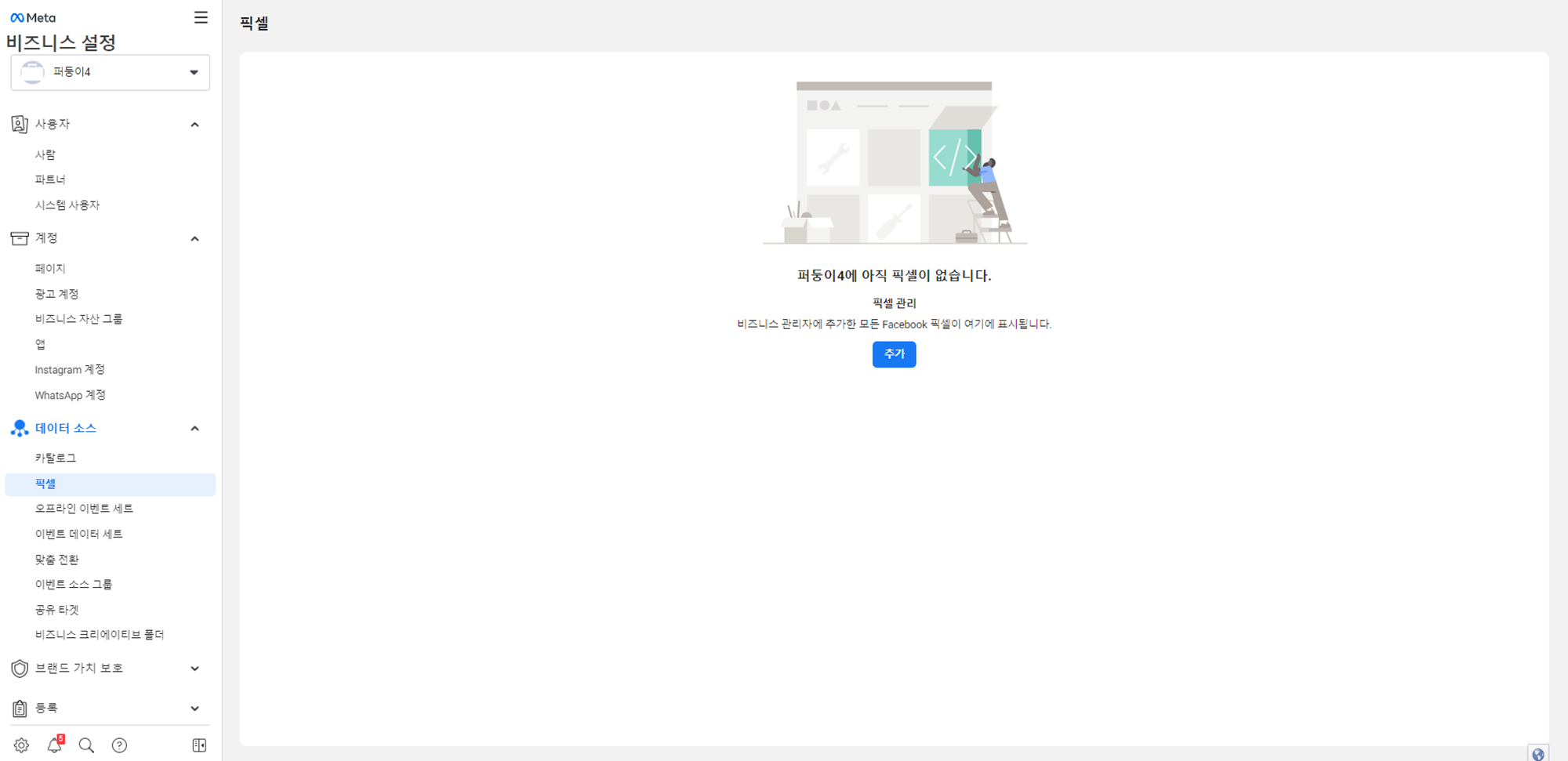
처음 비즈니스 계정에 접속하시면 계정 내 아직 픽셀이 없다느 문구가 뜨실 텐데요.
아래 파란색 버튼의 '추가'를 눌러서 픽셀을 생성할 수 있습니다.
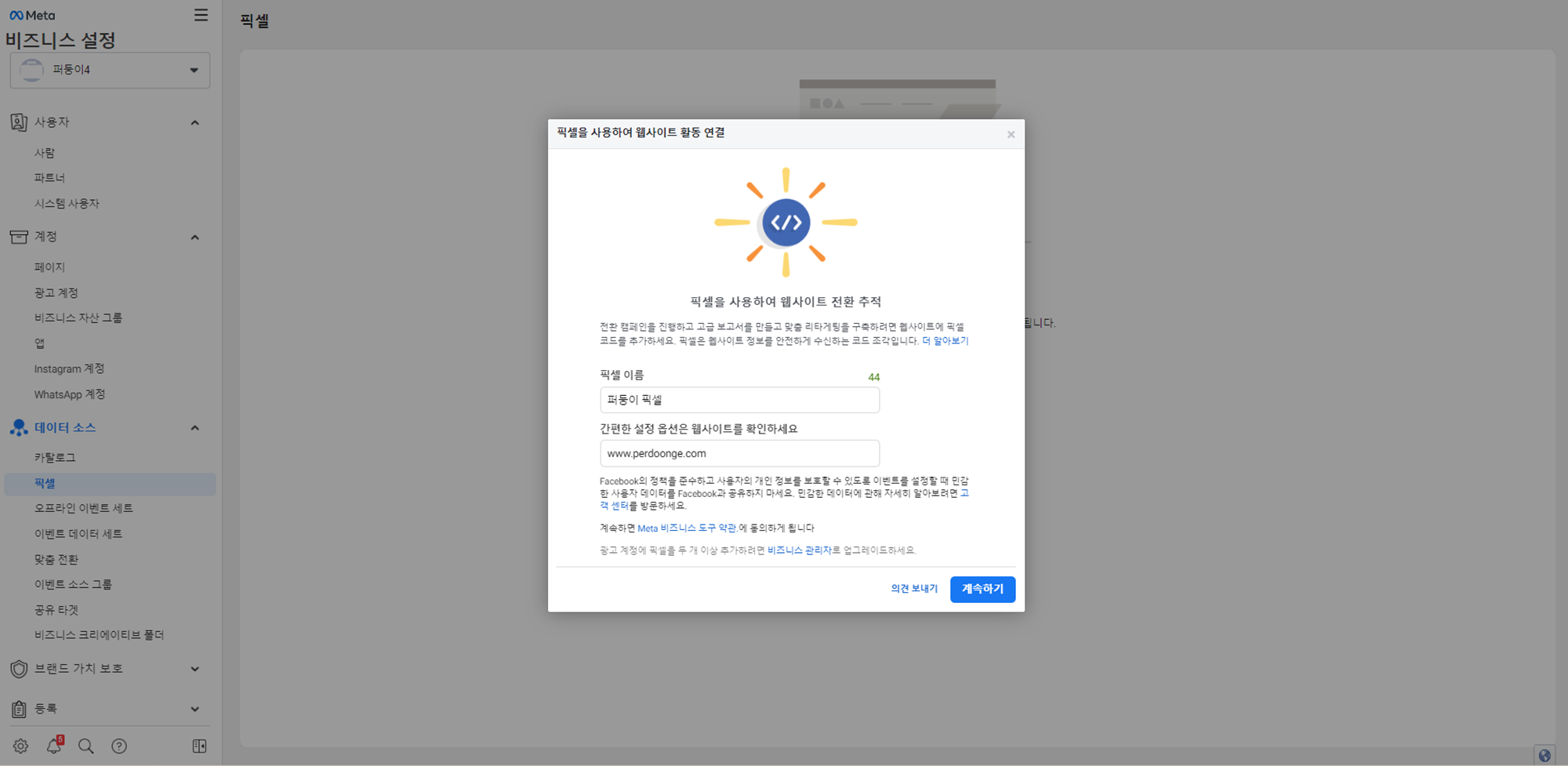
그러면 픽셀의 이름, 그리고 픽셀을 설치할 자사 홈페이지의 url을 입력하는 란이 나오게 됩니다.
이때 정확한 정보 수집을 위해 http:, //등은 제외하고 입력해주시면 좋습니다.
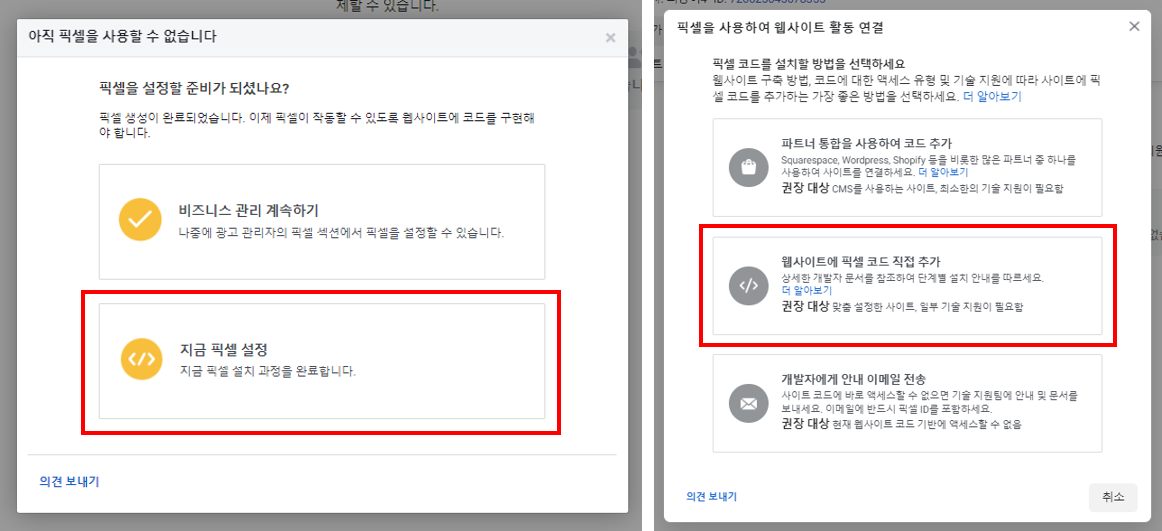
계속해서 픽셀을 설정하는 화면이 이어지는데요.
지금 픽셀 설정 -> 웹사이트에 픽셀 코드 추가로 진행해보겠습니다.
오른 쪽 화면에서 픽셀 코드를 사용하는 방법은 여러가지가 있는데요.
자사에서 페이스북 측에서 제공하는 파트너사를 통해 설치를 할 것이라면 1번,
자사에 개발 담당자가 있거나 외주를 맡길 계획이라면 3번을 선택해주시면 됩니다.
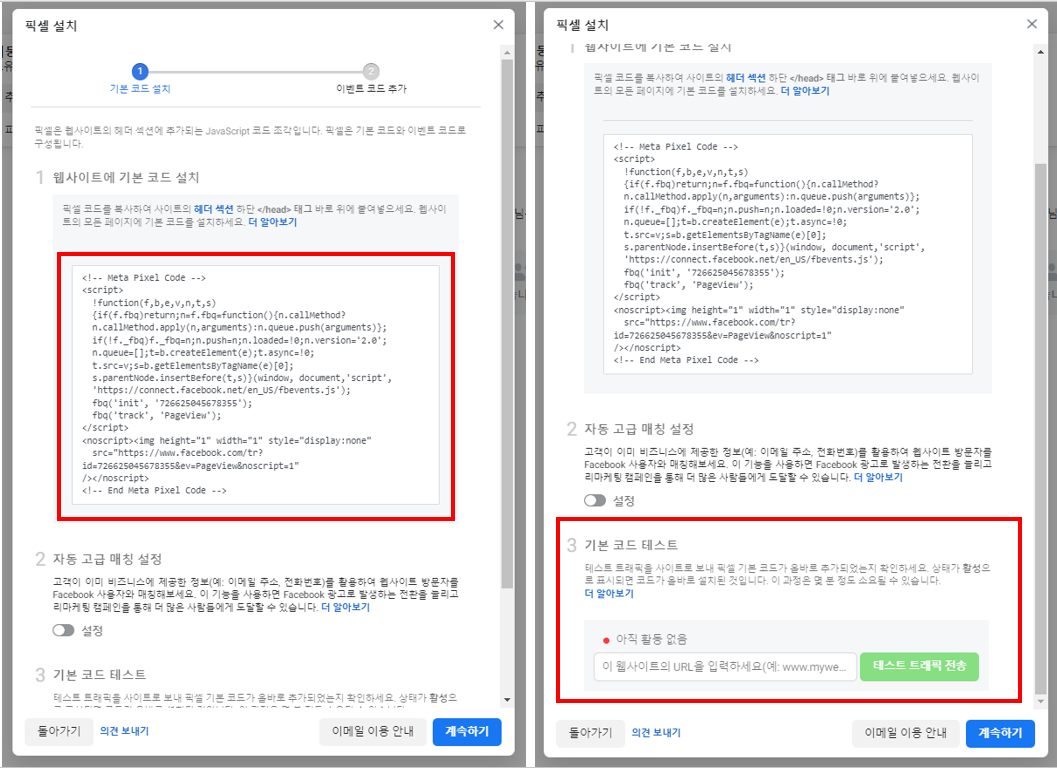
저는 '웹사이트에 코드 직접 추가'를 선택했기 때문에 메타 픽셀 코드를 직접 부여받게 되었는데요.
생성된 메타 픽셀 코드를 복사한 뒤, 자사 사이트 헤더 섹션 하단 </head> 태그 바로 뒤에 이 코드를 붙여 넣어주시면 됩니다.
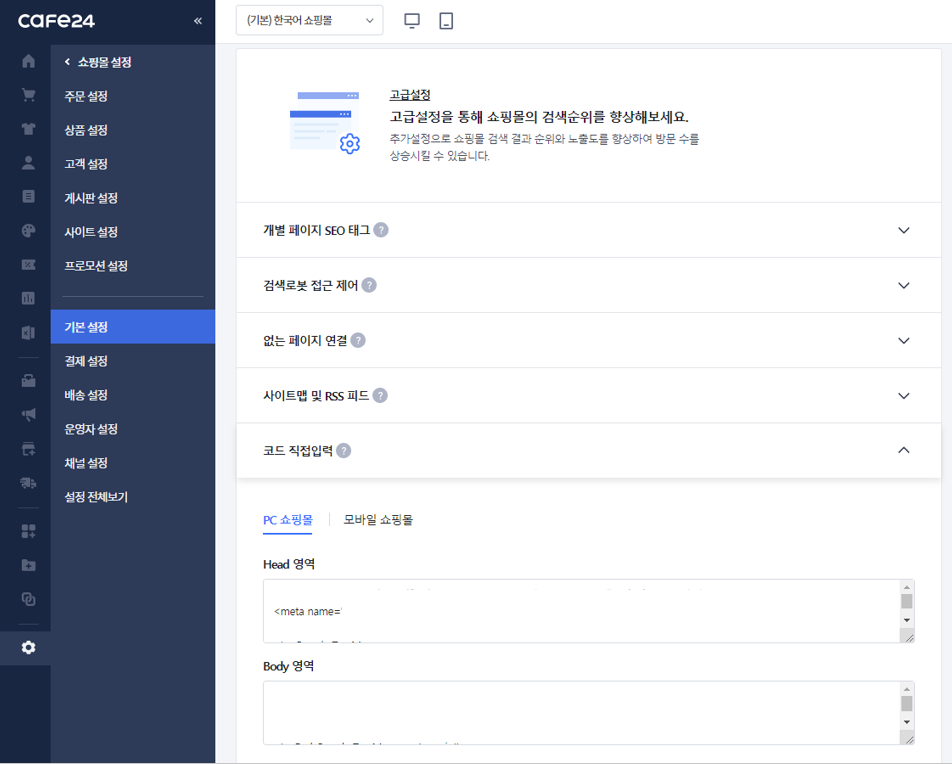
자사 홈페이지 관리자 페이지로 접속하시면 보통 설정 - 기본 설정 부분에서 코드를 직접 입력할 수 있는 란이 보이실 텐데요.
여기에서 Head 영역에 복사한 코드를 붙여 넣어주시고 저장해주시면 됩니다.
그리고 다시 픽셀 설정 페이지로 돌아와서 위 이미지의 3번 기본 코드 테스트를 통해 홈페이지에 픽셀 코드가 제대로 심겼는지 확인해봐야하는데요.
홈페이지 url을 입력하고 테스트 트래픽을 전송한 다음, 자사 홈페이지에서 픽셀 헬퍼를 통해 픽셀이 정상 작동하는 지 확인해주시면 됩니다.
픽셀 정상 작동 여부를 확인할 수 있는 페이스북 픽셀 헬퍼는 크롬에서 다운 가능하고, 북마크 바에 고정해두시면 편합니다.
픽셀 헬퍼 다운 ↓
(https://chrome.google.com/webstore/detail/meta-pixel-helper/fdgfkebogiimcoedlicjlajpkdmockpc?hl=ko)
페이스북에서 픽셀을 통해 수집을 지원해주는 이벤트는 아래와 같이 굉장히 다양한데요.
쇼핑몰의 경우 '구매' 또는 '장바구니 담기' 값,
DB 사이트의 경우 '예약', '문의' 등이 픽셀을 통해 수집해야하는 정보가 되겠죠.
기본 설정 외에도 이벤트 코드를 직접 추가해서 고객들이 우리 홈페이지에서 어떤 행동을 했을 때 전환 값으로 수집할 것인지 설정할 수 있습니다.
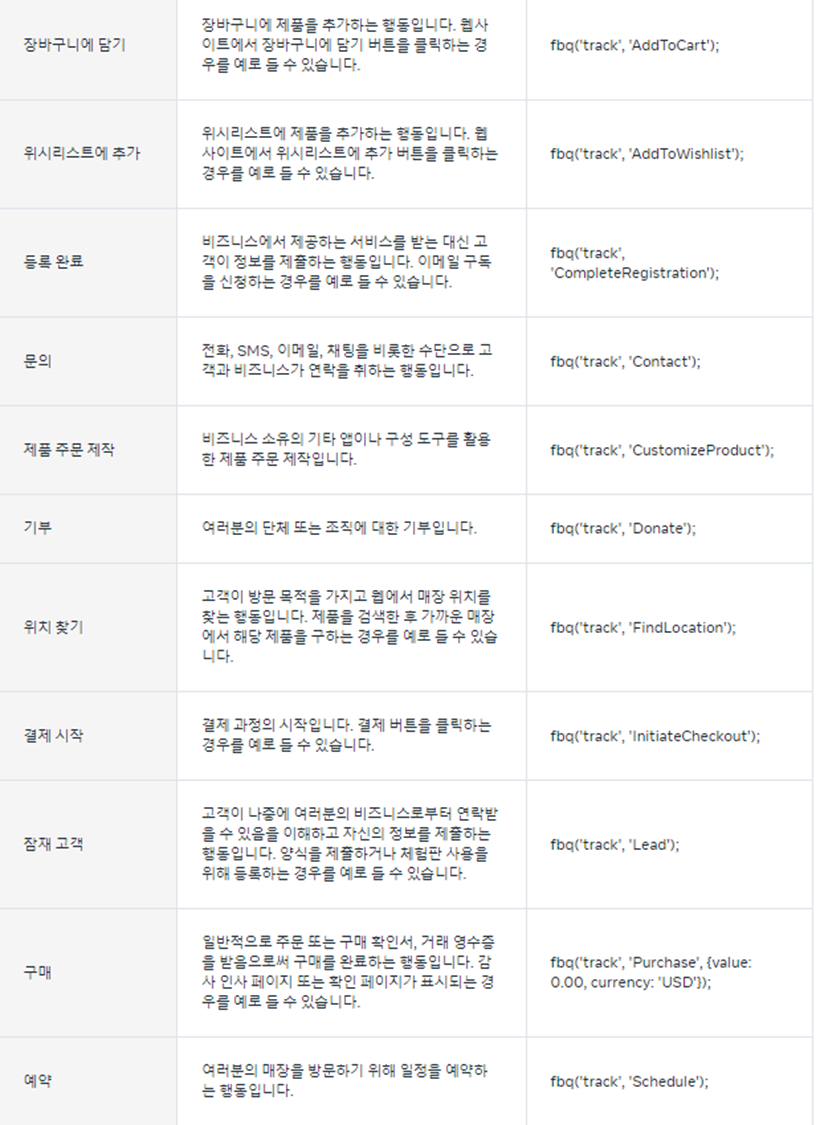
광고를 통해 자사 홈페이지에 접속한 고객들의 행동 유형 데이터를 수집하고,
수집된 데이터를 기반으로 리타겟팅 등 다양한 광고 전략에 활용이 가능한 페이스북 픽셀.
메타 광고를 집행하시기 전 페이스북 픽셀은 무 조 건!
필수로 설치하셔서 보다 정확하고 효율적인 광고 운영하시길 바랍니다.
감사합니다.
댓글
0